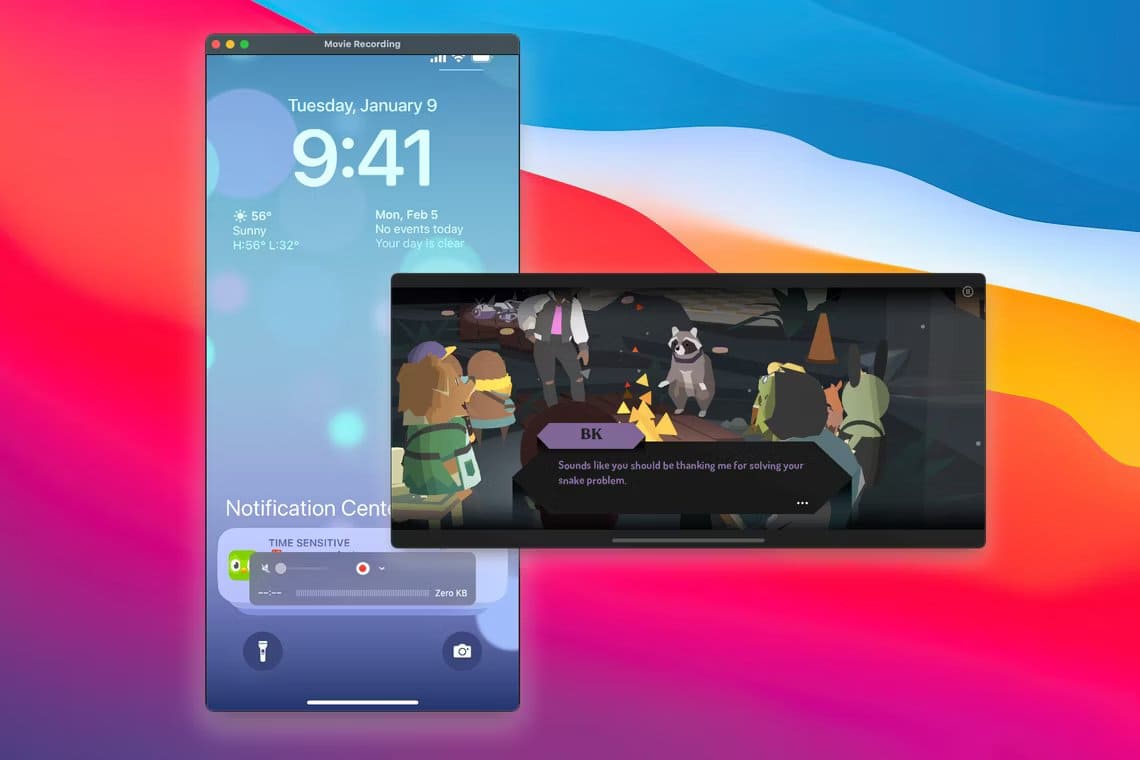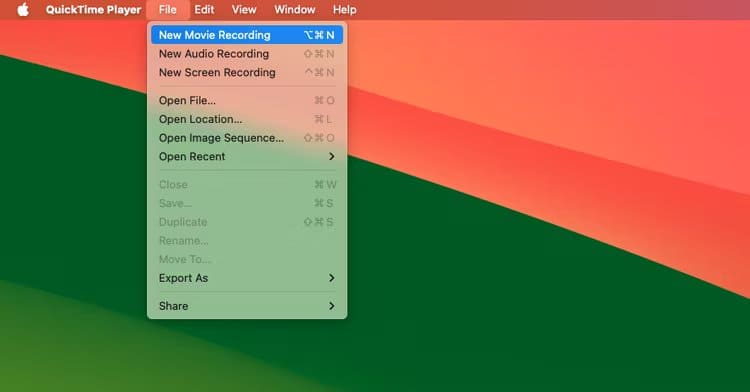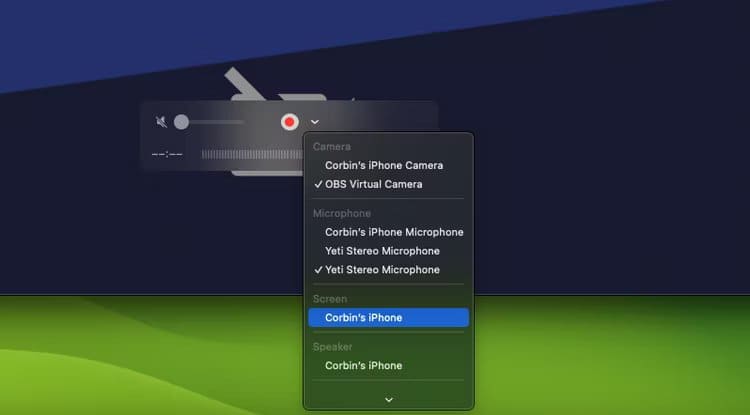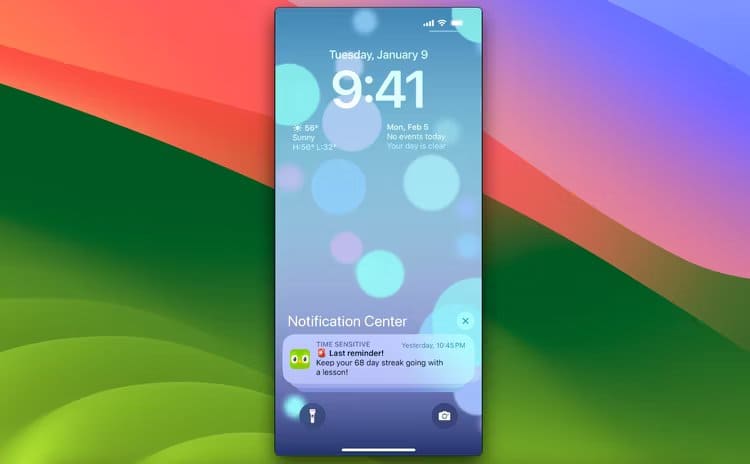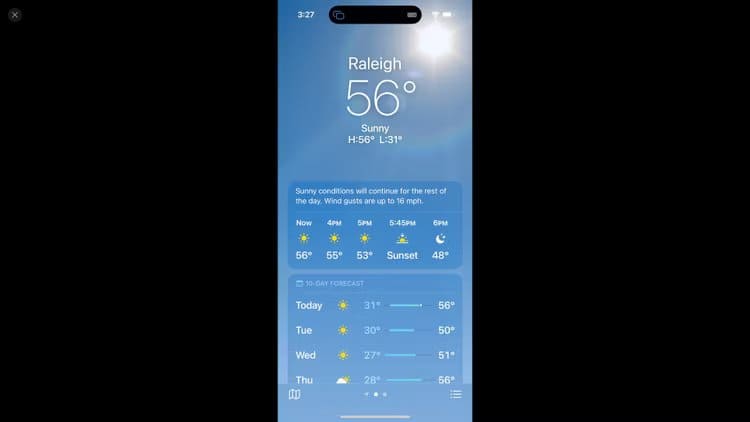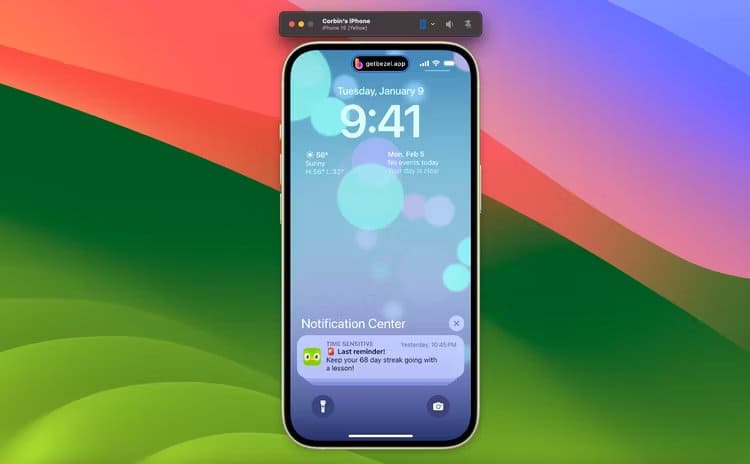iPhone स्क्रीन को Mac पर मिरर कैसे करें
अपने iPhone स्क्रीन को अपने Mac पर मिरर करना बेहद आसान है, चाहे आप प्रेजेंटेशन के लिए कोई ऐप देख रहे हों, लाइव अपडेट की निगरानी कर रहे हों, या कुछ और। इस काम को करने के लिए आपको किसी तीसरे पक्ष के टूल की भी आवश्यकता नहीं है: अंतर्निहित क्विकटाइम प्लेयर ऐप यह सब कर सकता है।
क्विकटाइम प्लेयर के साथ रिवर्स और रिकॉर्ड करें
क्विकटाइम प्लेयर सिर्फ वीडियो फ़ाइलें खोलने के लिए नहीं है। यह आपको आकार बदलने योग्य विंडो में ऑडियो के साथ लाइव पूर्वावलोकन देते हुए, iPhone और iPad स्क्रीन सहित कैमरों और अन्य वीडियो उपकरणों से भी वीडियो रिकॉर्ड कर सकता है।
सबसे पहले, अपने मैक पर एप्लिकेशन फ़ोल्डर, डॉक में लॉन्चपैड (आमतौर पर "अन्य" एप्लिकेशन फ़ोल्डर में), या स्पॉटलाइट सर्च से क्विकटाइम प्लेयर खोलें। मेनू बार में, चुनें फ़ाइल > नई मूवी रिकॉर्डिंग, या एक कीबोर्ड शॉर्टकट टाइप करें कमांड+विकल्प+एन.
इसके बाद, USB केबल का उपयोग करके अपने iPhone को अपने Mac से कनेक्ट करें, और यदि आपको किसी भी डिवाइस पर कोई एक्सेस अनुरोध संकेत दिखाई देता है, तो उन्हें स्वीकार करना सुनिश्चित करें।
अंतिम चरण रिकॉर्ड बटन के आगे नीचे तीर पर टैप करना और "स्क्रीन" के अंतर्गत सूची से अपना iPhone चुनना है। आप क्विकटाइम प्लेयर के माध्यम से अपने फोन के वीडियो कैमरा फ़ीड या माइक्रोफ़ोन इनपुट को भी कैप्चर कर सकते हैं, लेकिन हम अभी केवल स्क्रीन को मिरर करना चाहते हैं।
आपकी iPhone स्क्रीन अब क्विकटाइम प्लेयर विंडो में प्रतिबिंबित होती है। आप iPhone के साथ इंटरैक्ट करने के लिए अपने मैक के कीबोर्ड या माउस का उपयोग नहीं कर सकते हैं, लेकिन आपको काफी कम विलंबता के साथ एक उच्च-रिज़ॉल्यूशन पूर्वावलोकन मिलता है। आप अपने iPhone से अपने Mac पर ऑडियो सुनने के लिए क्विकटाइम प्लेयर नियंत्रण में वॉल्यूम भी समायोजित कर सकते हैं।
यदि आप अपनी प्रतिबिंबित स्क्रीन का एक टुकड़ा रिकॉर्ड करना चाहते हैं, तो शुरू करने के लिए बस बड़े लाल रिकॉर्ड बटन को टैप करें और फिर कैप्चरिंग समाप्त करने के लिए इसे फिर से टैप करें। फिर आप फ़ाइल > सेव या कीबोर्ड शॉर्टकट का उपयोग करके वीडियो को सहेज सकते हैं कमांड+एस.
फ़ाइल > इस रूप में निर्यात करें के अंतर्गत अधिक निर्यात विकल्प हैं, लेकिन आप .MOV फ़ाइल में H.264 या HEVC वीडियो कोडेक्स तक सीमित हैं। यदि आपको किसी अन्य प्रारूप की आवश्यकता है, जैसे H.264 MP4 या WebM वीडियो, तो आपको फ़ाइल को मूल गुणवत्ता में सहेजना चाहिए और फिर इसे हैंडब्रेक या किसी अन्य वीडियो रूपांतरण टूल से परिवर्तित करना चाहिए।
एयरप्ले के साथ वायरलेस तरीके से मिरर करें
यदि आपके पास USB केबल नहीं है, तो आप अपने iPhone स्क्रीन को अपने Mac पर स्ट्रीम करने के लिए AirPlay का भी उपयोग कर सकते हैं, लेकिन यह QuickTime से थोड़ा अलग तरीके से काम करता है। यूट्यूब, नेटफ्लिक्स, या अन्य ऐप्स के माध्यम से वीडियो चलाने से आउटपुट केवल वीडियो प्रदर्शित करने के लिए स्विच हो जाएगा (ऐप या अन्य ऑन-स्क्रीन तत्व नहीं), और फ़ुल-स्क्रीन मिररिंग लॉक हो जाएगी। यह आपके iPhone स्क्रीन को टीवी पर कास्ट करने जैसा ही अनुभव है।
सबसे पहले अपने iPhone पर कंट्रोल सेंटर खोलें। यदि आपके iPhone में भौतिक होम बटन नहीं है, तो नियंत्रण केंद्र तक पहुंचने के लिए स्क्रीन के ऊपर-दाईं ओर से नीचे की ओर स्वाइप करें। यदि आपके iPhone में भौतिक होम बटन है, तो स्क्रीन के नीचे से ऊपर की ओर स्वाइप करें।
अब बटन दबाएं स्क्रीन मिरर, जो दो अतिव्यापी आयतों जैसा दिखता है।
आपका मैक स्क्रीन मिररिंग सूची में तब तक दिखाई देगा, जब तक वह आपके iPhone के समान वाई-फ़ाई नेटवर्क से कनेक्ट है। सूची से अपना मैक चुनें, और मिरर की गई स्क्रीन आपके मैक की स्क्रीन पर दिखाई देगी।
क्विकटाइम प्लेयर की तरह ही, आपके iPhone से ऑडियो आपके Mac के माध्यम से चलाया जाना चाहिए। आप AirPlay को समाप्त करने के लिए ऊपरी-बाएँ कोने में बंद करें बटन पर क्लिक कर सकते हैं, या आप इसे अपने iPhone पर कंट्रोल सेंटर से या (नए iPhone पर) डायनामिक आइलैंड में गतिविधि से बंद कर सकते हैं।
इसके बजाय, फ्रेमलेस को उलट दें

पेनल यह एक तृतीय-पक्ष एप्लिकेशन है जिसे विशेष रूप से iPhone स्क्रीन को Mac पर मिरर करने के लिए डिज़ाइन किया गया है। इसमें स्क्रीन के चारों ओर एक यथार्थवादी डिवाइस फ्रेम, क्विकटाइम और एयरप्ले की तुलना में कम विलंबता, ऑडियो समर्थन और अन्य खुली खिड़कियों के शीर्ष पर विंडो को पिन करने की क्षमता है।
यदि आपको अपने iPhone की स्क्रीन को नियमित रूप से मिरर करने की आवश्यकता है, या यदि क्विकटाइम में फ्लोटिंग रिकॉर्डिंग बार बहुत कष्टप्रद है, तो बेज़ल की जाँच करना उचित हो सकता है। आप ऐसा कर सकते हैं इसे आधिकारिक वेबसाइट से डाउनलोड करें, लेकिन वॉटरमार्क हटाने और अपडेट अनलॉक करने के लिए एक बार की खरीदारी (लेखन के समय $29) की आवश्यकता होती है।